
Dalam menggunakan laptop, pastinya sudah tidak asing lagi dengan internet Wifi. Kedua teknologi tersebut hadir untuk saling melengkapi dan membantu aktivitas para penggunanya. Jika laptop yang sedang digunakan tiba – tiba tidak bisa lagi terhubung dengan internet WiFi pasti sangat menyusahkan karena menghambat pekerjaan.
Adapun beberapa penyebab laptop tidak bisa terconnect dengan WiFi. Pada kesempatan kali ini kami akan menguraikan apa saja sih yang menjadi penyebab laptop tidak bisa connect dengan WiFi supaya kita dapat meminimalisir atau mencegahnya. Yuk simak pembahasan berikut ini.
1. Adaptor WiFi Belum Aktif
2. Belum Melakukan Install Pada Driver WiFi
3. Driver WiFi yang Digunakan Sudah Kadaluwarsa
4. Pengaturan Network yang Kurang Tepat
5. Menggunakan WiFi 5GHz
6. Laptop Sedang Dalam Mode Power Saving Mode
7 Cara Mengatasi Laptop Tidak Bisa Connect WiFi
1. Adaptor WiFi Belum Aktif
Adaptor Wifi
Adaptor WiFi yang belum dinyalakan merupakan salah satu penyebab mengapa WiFi tidak kunjung terconnect dengan laptop. Sebenarnya, untuk mengaktifkan adaptor WiFi kita dapat melakukannya dengan cukup mudah. Akan tetapi, untuk sebagian orang awam pasti akan kebingungan bagaimana cara mengaktifkannya pada laptop.
Namun, kalian tidak perlu khawatir lagi karena kita dapat menyelesaikannya dengan mudah. Kalian dapat menuju ikon yang ada pada bagian pojok kanan bawah dengan ikon WiFi, kemudian klik ikon tersebut. Jika adapter WiFi masih saja belum menyala, biasanya akan nampak tanda silang seperti (X) yang berwarna merah.
Akan tetapi, jika adaptop WiFi sudah dapat aktif, otomatis tanda silang (x) yang berwarna merah sudah tidak ada lagi. Kita hanya perlu klik ikon wifi tersebut untuk memunculkan 3 pilihan antara lain WiFi, Airplane Mode, dan juga Hotspot
Jangan salah, kalian hanya perlu memilih opsi WiFi. Dengan begitu, adapter akan secara otomatis menyala. Kalian dapat memiliki koneksi internet yang muncul di dalam daftar WiFi seperti pada contoh gambar di atas.
Tak hanya itu, sebagian perangkat laptop juga ada yang memiliki tombol khusus untuk mengaktifkan atau mematikan adapter laptop yang menghubungkannya dengan adaptor WIFi. Maka, kalian tinggal langsung mengklik tombol tersebut.
2. Belum Melakukan Install Pada Driver WiFi
Install Driver WiFi
Penyebab kedua dari permasalahan laptop tidak bisa terconnect dengan jaringan WiFi karena terdapat permasalahan dari driver WiFI. Biasanya driver WiFi yang belum terinstall dapat menjadi penyebab WiFi tak kunjung connect dengan laptop. Pastinya, untuk setiap perangkat modem WiFi yang terhubung dengan laptop memerlukan bantuan perangkat lunak seperti driver agar kita dapat mengoperasikannya dengan optimal
Kadang kala kita sering lupa untuk melakukan instalasi driver WiFi pada perangkat laptop yang kita miliki. Terutama saat kita membeli laptop dengan kondisi yang masih kosong tanpa adanya sistem operasi di dalamnya. Oleh karena itu, kita harus memastikan bahwa kita dapat menginstall sistem operasi dan driver sesuai dengan kebutuhan.
Kalian tak perlu khawatir, untuk mengatasi masalah tersebut kita dapat langsung melakukan penginstallan driver adaptor WiFi di dalam laptop yang kita miliki. Tak jarang, paket driver biasanya tersedia dalam bentuk CD yang sudah sepaket dengan penjualan perangkat.
Namun, jika tidak disediakan kalian juga dapat mengunduh dahulu. Jangan lupa, untuk mengunduhnya pada situs resmi yang sudah disediakan pada brand laptop yang kalian miliki. Atau jika tidak, kalian juga bisa mengunduh pada laptop yang lain kemudian file driver dipindahkan dengan bantuan USB pada laptop yang baru.
3. Driver WiFi yang Digunakan Sudah Kadaluwarsa
Driver WiFi Kadaluwarsa
Penyebab yang ketiga yang memungkinkan menjadi penyebab laptop tidak bisa connect dengan WiFi adalah driver adaptor dari WIFi sudah mengalami kadaluwarsa. Kasus tersebut serupa dengan driver WiFi yang belum terinstall seperti yang sudah dijelaskan sebelumnya.
Jika driver adapter WiFi mengalami kadaluwarsa, biasanya perangkat tidak bisa berjalan dengan baik dan optimal. Oleh karena itu, kalian dapat melakukan update pada driver WiFi.
Cara untuk mengupdate driver WiFi cukup mudah. Kalian dapat masuk pada menu Device Manager > Networks Adapter > ”Nama Modem yang dimiliki”. Jika sudah kalian dapat mengklik kanan kemudian pilih pilihan Update Driver.
4. Pengaturan Network yang Kurang Tepat
Jika penyebab sebelumnya bukan merupakan penyebab dari permasalahan yang sedang kalian hadapi, mungkin yang satu ini merupakan penyebabnya. Pengaturan Network yang kurang tepat juga dapat menjadi salah satu penyebab WiFi tidak connect dengan laptop.
Kemungkinannya laptop kalian pernah mengalami perubahan pengaturan jaringan supaya tetap berkoneksi internet dengan cepat dengan cara mengubah DNS/IP. Namun, hal tersebut malah menjadi menyebab lapptop tak dapat lagi bergabung dengan internet WiFi.
Kalian tidak perlu cemas, dengan mengikuti langkah berikut mungkin dapat menjadi solusi dari permasalahan ini. Kalian dapat masuk terlebih dahulu ke menu Control Panel > Network & Internet > Network & Sharing Center > Change Adapter Settings. Jika sudah, kalian dapat mengklik kanan pada koneksi WiFi yang hendak disambung dan klik Properties.
Pengaturan Nettwork & Sharing Center
Kemudian kalian akan melihat tampilan beberapa opsi, lalu centang Internet Protocol Version 4 (TCP/IPv4), dan klik Properties.
Internet Protovol Version 4 (TCP/IPv4)
Agar pengaturan Network dapat kembali secara otomatis maupun default, kalian dapat memilih opsi Obtain an IP Address Automatically dan juga Obtain DNS Server Address Automatically. Dengan begitu, kalian tidak perlu repot, karena pengaturan network akan otomatis sesuai dengan konfigurasi WiFi.
5. Menggunakan WiFi 5GHz
WiFi 5GHz
Semakin berkembang teknologi, semakin banyak pula router baru yang lahir dengan berbagai keunggulan salah satunya adalah menyediakan dual-band untuk dapat terconnect dengan WiFi. Adapun sebagian perangkat komputer baru yang mendukung dengan fitur ini misalnya 5 GHz dan juga 2,4 GHz.
Kadang kala koneksi dengan WiFi 5GHz dapat menyajika internet yang lebih cepat dan stabil dibanding yang lainnya. Sayangnya, dengan WiFi tersebut kadang memiliki keterbatasan pada aspek jangkauan yang akan menjadi lemah jika digunakan pada jarak yang jauh.
Apalagi jika posisi router dan juga laptop memiliki hambatan dan halangan misalnya tembok atau lain sebagainya. Hal tersebut menjadi alasanmengapa WiFi tidak bisa menyambung dengan laptop.
Tak perlu khawatir, untuk menghadapinya kalian dapat mengganti koneksi yang terhubung mulai dari frekuensi 5 GHz menjadi 2,4GHz. Mudah saja, kalian dapat memilih koneksi WiFI terlebih dahulu, kemudian pilihlah nama WiFi dengan frekuensi 2,4 GHz pada menu ikon WiFi yang berada di pojok kanan bawah.
6. Laptop Sedang Dalam Mode Power Saving Mode
Penyebab keenam dari laptop tak bisa connect dengan WiFi biasanya dapat terjadi karena laptop sedang berada dalam Power Saving Mode atau mode hemat daya. Oleh karena itu, performa laptop akan menurun mulai dari kecerahan layar, prosesor, background running, hingga koneksi internet itu sendiri.
Saat dalam mode ini, biasanya kecepatan internet juga menurun dan menjadi lambat. Bahkan, untuk kasus tertentu tidak dapat terhubung sama sekali dengan internet. Untuk mengatasinya, kalian dapat mengatur Wireless Adaptor yang ada pada Mode Power Saving seperti berikut :
Masuk terlebih dahulu pada Control Panel > Hardware & Sound > Power Options.
Kemudian klik Change Advance Power Settings pada Power Options.
Power Saving Mode
Jika sudah melakukan langkah di atas, ubah opsi Power Saving Mode pada opsi On Battery dan Plugged In menjadi Maximum Performance pada pilihan Wireless Adaptor Settings yang tersedia.
Mengubah Power Saving Mode menjadi Maximum Performance
Dengan mengikuti langkah di atas, performa WiFi kalian akan kembali menjadi maksimal. Namun, Power Saving Mode embali tidak beroperasi dengan optimal. Karena pada dasarnya Power Saving Mode diciptakan untuk menghemat daya laptop sehingga mengubah performa pada Wifi.
Cara Mengatasi Laptop Tidak Bisa Connect WiFi
Setelah mengetahui apa saja penyebab laptop tidak bisa connect dengan WiFi, ada baiknya untuk mengetahui bagaimana cara mengatasinya. Berikut kami sajikan beberapa cara yang dapat kalian lakukan untuk mengatasi permasalahan tersebut.
Menganalisis Permasalahan Akar
Pada tahap yang pertama, kalian harus mengidentifikasi terlebih dahulu apa saja yang menjadi penyebab laptop tidak bisa connect dengan WiFi secara spesifik. Kemudian, kalian harus memeriksa kecepatan internet dengan situs yang valid dan akurat seperti Speedtest maupun nperf.com.
Jika kecepatannya bagus saat berada di dekat router, namun saat berada di tempat lain menjadi jelek, maka permasalahannya adalah lokasi penggunaannya. Jika tidak, kalian dapat menginstall aplikasi untuk memeriksa kekuatan sinyal yang sudah ada pada toko aplikasi di perangkat anda.
Melakukan Percobaan Pertama
Setelah mengetahui penyebabnya, kalian dapat melakukan percobaan dengan mengubah posisi router serta mengubah antnanya hingga jangkauannya dapat meningkat. Cara ini menjadi metode yang paling sederhana tanpa perlu mengeluarkan waktu, uang, keahlian khusus, hingga tenaga yang ekstra.
Melakukan Konfigurasi Saluran
Wifi yang beroperasi biasanya berada di dalam suatu rangkaian pita yang sempit yang dinamakan saluran dari spektrum radio. Sekalipun jumlah perangkat yang hendak mengunakan cukup banyak, biasanya beberapa saluran tetap tersedia.
Oleh sebab itu, pita yang paling populer dan banyak digunakan yakni 2,4 GHz dapat mengalami penyumbatan akibat adanya derau dari jaringan tetangga maupun perangkat yang lainnya. Biasanya, masing – masing reboot, router akan memilih saluran yang paling bersih dan bebas dari gangguan apapun.
Hal tersebut sangat sebanding dengan cara dari sistem navigasi yang menentukan rute yang memiliki tingkat kemacetan paling kecil. Router kemudian akan bertugas dengan sangat baik dan memungkinkan untuk diberi intervensi.
Namun, kalianjuga harus tetap berhati – hati untuk melakukannya. Pasalnya, penyebab kemacetan dapat terjadi karena spektrum yang sering berubah. Sebagian router biasanya akan memberi kemungkinan bagi para penggunanya untuk dapat mengubah kekuatan sinyal WiFi. Oleh karena itu, kalian harus memperhatikan setelan router apakah sudah diatur pada nilai maksimum.
Menggunakan Kabel
Biasanya, ketika kita sudah nyaman dengan WiFi kita sering lupa dengan eternet berkabel yang sudah ada sejak dahulu dan memiliki performa yang lebih baik. Oleh karena itu, dengan menghubungkan internet menggunakan kabel biasanya dapat menjadi salah satu solusi paling mudah dan murah untuk mengatasinya.
Selain dapat menyelesaikan masalah koneksi WiFi di dalam ruangan yang sulit untuk mendapatkan WiFi, menggunakan koneksi internet dengan kabel juga dapat meningkatkan kualitas koneksi nirkabel yang ada pada perangkat yang lain. Masalah ini khususnya dapat membantu masalah dekstop maupun smartTV, dan bukan untuk ponsel pintar.
Hmm, meskipun tidak dapat dipungkiri bahwa kabel yang terbentang di sekitar rumah cukup mengganggun pemandangan dan sulit untuk menyembunyikannya. Namun kalian dapat mencoba adaptor saluran listrik yang dapat melakukan transmisi sinyal jaringan dengan kabel listrik.
desasendang.id - Komputer All in One adalah sebuah komputer yang telah terhubung menjadi satu bagian…
desasendang.id - Apakah kamu merasakan kalau kinerja dari laptopmu semakin lemot dan sering mengalam frezze…
desasendang.id - Tahukah Anda jika e-wallet adalah bentuk perubahan teknologi keuangan di zaman digital dan…
desasendang.id - Kalian tentu tahukan bahwa saat ini teknologi komunikasi mengambil alih manfaat yang amat…
desasendang.id - Kepuasan bermain game PC bisa didapatkan dari beberapa faktor, salah satunya adalah dari…
desasendang.id - Suatu pekerjaan adalah hal yang penting untuk kelangsungan hidup manusia. Tetapi, dengan perkembangan…